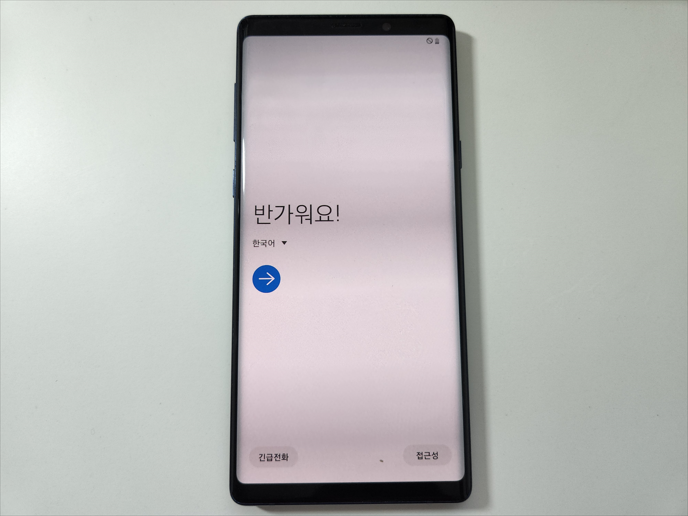갤럭시 공장초기화 하는 방법에 대해서 알아보겠습니다. 스마트폰을 바꿀때가 되면 사용하던 스마트폰을 중고로 다른 사람에게 판매를 할때나, 여러 앱들이 설치되어서 느려지거나 하면 새 폰처럼 사용하고 싶을때 등에 공장초기화를 하시는 분들이 많습니다.
초기화를 하는 방법은 갤럭시 스마트폰을 켜 놓은 상태에서 초기화를 하거나 꺼진 상태에서도 리커버리 모드로 진입해서 공장 초기화가 가능합니다.
초기화를 하기전에 준비해야될것은 기존의 스마트폰의 데이터를 백업을 하고 구글락 방지를 위해서 로그아웃을 해주셔야 됩니다.
갤럭시 공장초기화
백업 및 구글 계정 로그아웃
사진, 동영상, 연락처 등의 데이터를 모두 백업을 해주셔야 됩니다. 클라우드 서비스나 스마트 스위치를 통해서 다른 스마트폰이나 PC로 옮겨주시면 되고요.
초기화를 하기 전에 구글락을 방지하기 위해서는 핸드폰의 구글 계정의 로그아웃이 필요합니다. 구글락 FRP가 걸리면 초기화하고 전원이 켜졌을때 해당 기기에 사용하던 구글 계정으로 로그인을 해야지 사용할 수 있습니다.
다른사람이 사용하려고 할때 구글락 방지를 하기 위해서는 스마트폰의 설정에 들어가서 구글 로그아웃을 해주시면 됩니다.
1. 설정으로 이동해주시고요. 계정 및 백업 창에서 계정 관리에 들어가줍니다.
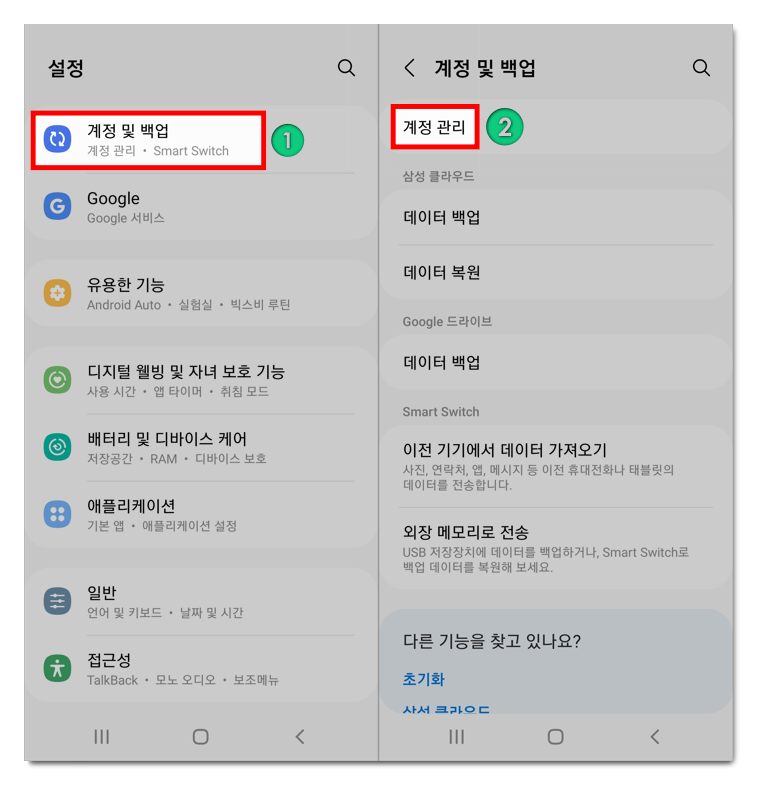
2. 핸드폰에서 로그인 되어있는 계정 종류가 나오는데요. google을 선택을 해주시고요.
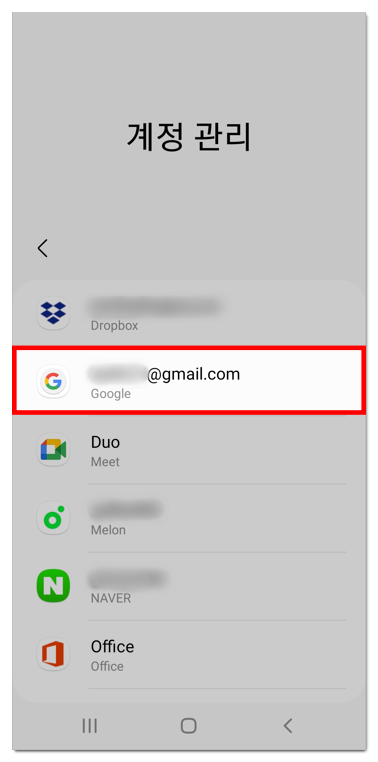
3. 계정 삭제를 선택합니다. 계정삭제를 하면 해당 기기에서 메시지, 연락처, 기타 데이터를 모두 삭제한다고 나오고요. 삭제를 해주시면 공장초기화시에 구글락이 걸리지 않습니다.
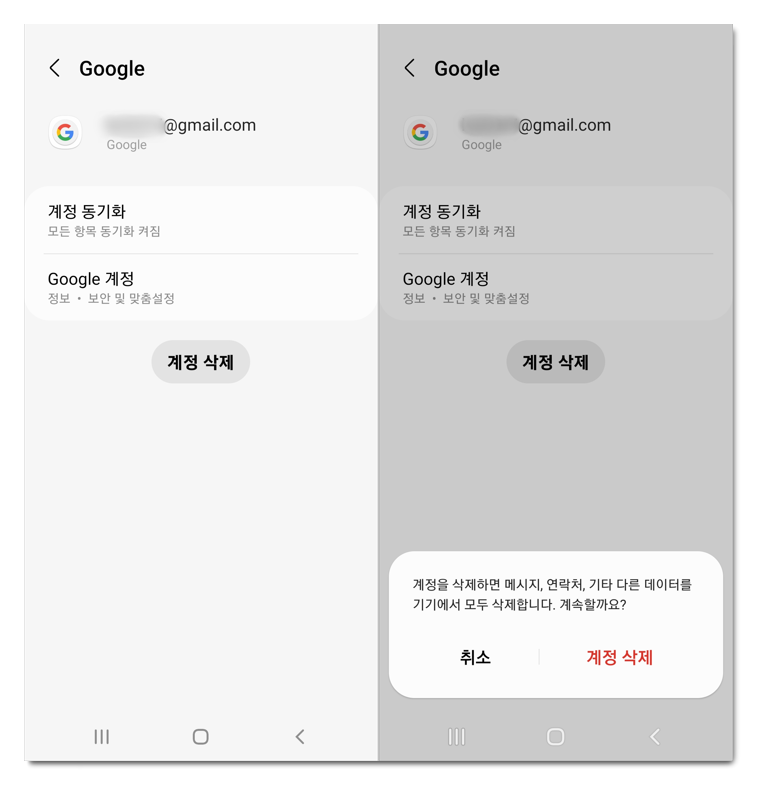
설정에서 갤럭시 공장초기화
1. 공장초기화는 스마트폰을 켰을때와 꺼진 상태에서 두가지로 할 수가 있는데요. 켜졌을때 하려면 갤럭시 톱니바퀴 아이콘을 눌러서 설정에 들어가주신 이후에 일반을 선택해주시고요. 일반에서는 초기화를 선택합니다.

2. 초기화 방식이 나오는데요. 핸드폰 전체를 모두 지우는 포맷을 하기 위해서는 디바이스 전체 초기화를 선택합니다.
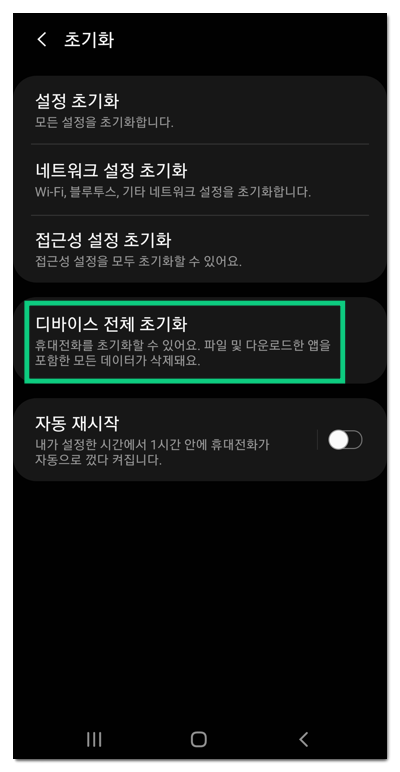
3. 아래와 같은 데이터가 삭제된다는 내용이 나오고요. 스크롤을 내려서 초기화를 선택해서 진행하면 공장초기화가 완료됩니다.
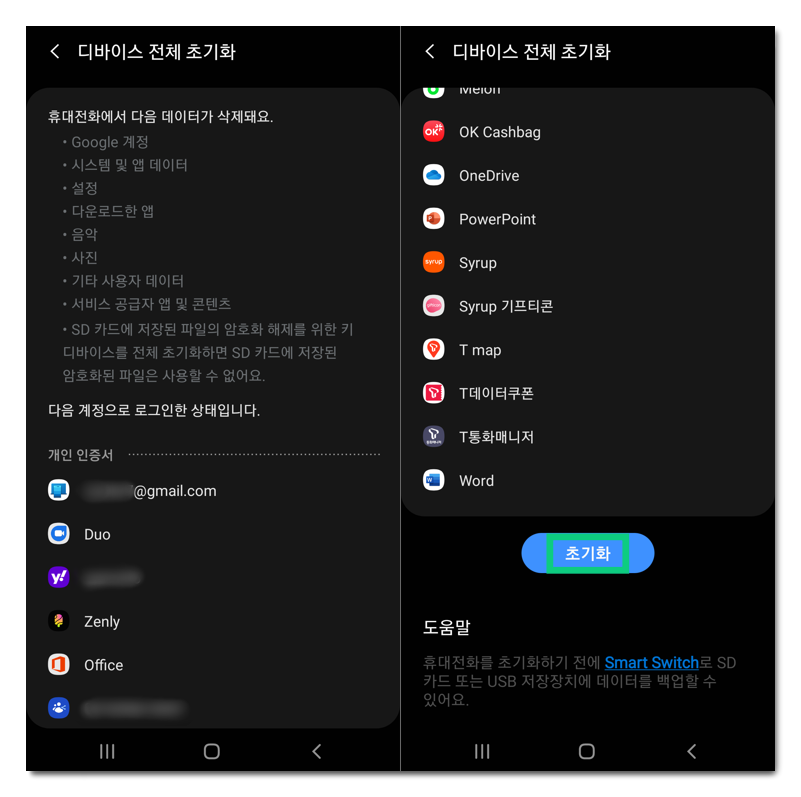
리커버리모드 공장초기화
스마트폰이 꺼져있는 상태에서 초기화를 하려면 리커버리 모드에 들어가서 해주시면 되는데요.
리커버리 모드로 진입하려면
- 갤럭시 S20 이상 : 스마트폰 : 전원버튼 + 볼륨업
- 갤럭시 S10 이하(빅스비 버튼) : 전원버튼 + 볼륨업 + 빅스비 버튼
- 갤럭시 S7 이하(홈 버튼) : 홈 버튼 + 전원버튼 + 볼륨업
사용하는 기기에 해당되는 버튼을 눌러서 진입할 수가 있습니다.
1. 리커버리 모드는 아래와 같은 창이 나오는데요. 터치가 안되고 볼륨 업, 다운 키로 이동해주셔야 됩니다.
Wipe data/factory reset을 선택을 해주시고요.
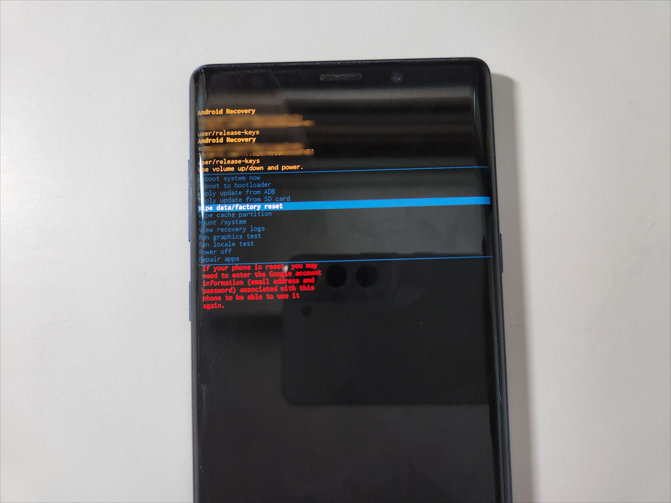
- 리커버리 모드 진입이 안될때면 갤럭시 스마트폰과 PC를 USB 케이블을 통해서 연결하고 시도해보세요.
2. 사용자 데이터를 모두 삭제한다는 내용이 나오고요. 초기화를 선택후 전원 버튼을 눌러주면 초기화가 진행됩니다.
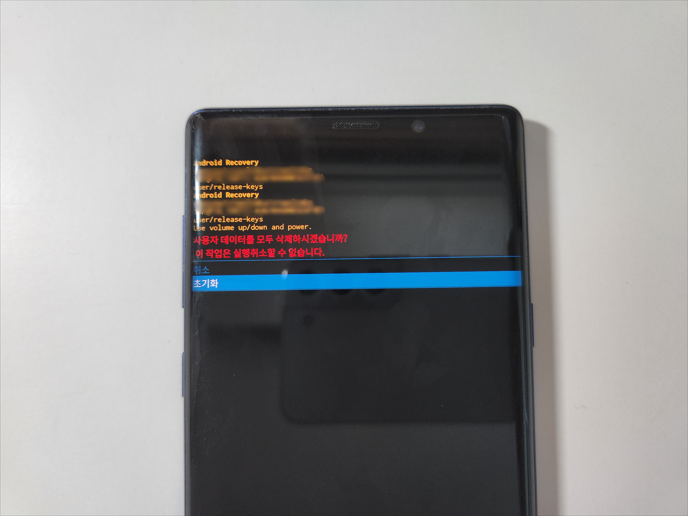
3. 모두 완료되고 핸드폰을 키려면 첫번째에 있는 Reboot system now를 선택 해주면 됩니다.

4. 새로운 핸드폰 상태로 설정해서 사용해보실 수가 있습니다.